苹果手机相册怎么一键清空
苹果手机相册作为存储和管理照片的重要工具,随着使用时间的增长,相册中的照片数量可能会越来越多。为了释放存储空间或出于其他需要,用户可能希望一键删除所有照片。本文将介绍几种在苹果手机上快速删除所有照片的方法,帮助用户高效管理相册。
方法一:通过“照片”应用手动删除
虽然苹果手机没有直接的“一键删除所有照片”功能,但用户可以通过手动操作快速删除大量照片。
1. 打开“照片”应用:在主屏幕上找到并点击“照片”应用图标。
2. 进入相册界面:在“照片”应用界面中,点击底部的“相簿”标签,进入相册管理界面。
3. 选择照片:在需要删除的相册中,点击右上角的“选择”按钮,然后依次点击或滑动选择照片。虽然苹果手机没有“全选”按钮,但用户可以通过快速滑动屏幕边缘来选择连续的照片,或者逐个点击选择非连续的照片。
4. 删除照片:选择完所有需要删除的照片后,点击底部的“删除”按钮,并在弹出的确认提示框中选择“删除”即可。
为了彻底删除照片,用户还需要进入“最近删除”相簿,重复上述步骤,将已删除的照片从“最近删除”中彻底清除。
方法二:使用专业清理工具cleanmyphone
对于希望一键删除所有照片的用户,可以考虑使用专业的手机清理工具cleanmyphone。
1. 下载并安装cleanmyphone:在app store中搜索并下载cleanmyphone应用。
2. 打开cleanmyphone:安装完成后,打开应用并进入“设置”界面。
3. 选择删除照片:在设置界面中,点击最下方的“删除照片图库中的所有媒体”选项。
4. 确认删除:通过面容id或输入密码的方式确认删除操作。cleanmyphone将帮助用户快速且安全地删除所有照片。
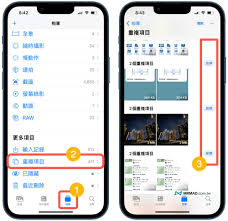
请注意,使用cleanmyphone等工具时,请确保已备份重要照片,以免误删造成损失。
方法三:通过icloud删除照片
如果用户开启了icloud照片同步功能,还可以通过icloud储存空间界面删除所有照片。
1. 打开“设置”应用:在主屏幕上找到并点击“设置”应用图标。
2. 进入icloud界面:在设置界面中,点击顶部的apple id头像,然后进入“icloud”选项。
3. 管理储存空间:在icloud界面中,点击“管理账户储存空间”选项。
4. 删除照片:在储存空间界面中,找到并点击“icloud照片”选项。此时,用户将看到手机中所有照片所占用的空间。点击“关闭并删除”按钮(或类似表述的按钮),并确认操作即可从icloud中删除所有照片。
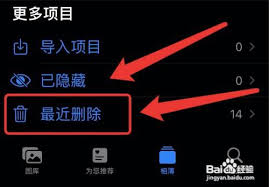
同样地,用户还需要在“照片”应用中进入“最近删除”相簿,彻底清除已删除的照片。
注意事项
1. 备份重要照片:在删除照片前,请务必备份重要照片至电脑或其他云存储服务,以防误删造成不可挽回的损失。
2. 恢复已删除照片:已删除的照片会在“最近删除”相簿中保留30天。在此期间,用户可以随时恢复已删除的照片。超出30天后,系统将自动永久删除这些照片,无法恢复。

3. 谨慎使用清理工具:虽然cleanmyphone等工具可以一键删除所有照片,但请确保已了解工具的功能和使用方法,以免误删重要数据。
通过以上方法,用户可以在苹果手机上快速删除所有照片,释放存储空间并高效管理相册。请根据自己的需求和习惯选择合适的方法进行操作。
- 2025-03-03
- 2025-03-02
- 2025-03-02
- 2025-03-02
- 2025-03-01
- 2025-03-01
- 2025-02-28
- 2025-02-28
- 2025-02-28
- 2025-02-28
- 2025-02-27
- 2025-02-27
- 2025-02-26
- 2025-02-26
- 2025-02-26





